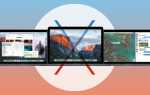Читатель Джереми Инглис возвращается к старому вопросу о машине времени. Он пишет:
Несколько лет назад вы писали о создании нескольких резервных копий Time Machine для одного Mac. Вы объяснили, что вам нужно вручную выбрать разные тома, которые вы будете использовать для резервного копирования. Я тоже хочу многократное резервное копирование данных моего Mac и надеялся, что процесс стал проще.
Если на вашем Mac установлен Mountain Lion, это проще. Это идет так.
Назначьте другой том вторым местом для резервного копирования — например, жесткий диск, подключенный к вашему Mac или сетевой том. Запустите Системные настройки, а затем выберите Time Machine. Нажмите кнопку «Выбрать диск», и вы увидите не только том, который вы в настоящее время используете для резервного копирования, но и любые доступные вам тома (вторым местом назначения, которое вы только что добавили, является один из них).


Выберите этот том и нажмите «Использовать диск». Появится лист с вопросом, хотите ли вы заменить исходное место назначения резервной копии или использовать оба тома. Нажмите на «Использовать оба». Затем Time Machine приступит к созданию архива резервных копий на втором томе, а затем создаст резервную копию вашего Mac на нем.
С этого момента он будет чередовать резервные копии между двумя томами — обратно на том A, а затем, через час, например, на том B. Если вы отключите один из томов, Time Machine продолжит резервное копирование на тот, к которому у него есть доступ. Когда вы снова подключите ранее отключенный том, Time Machine выполнит резервное копирование на него, чтобы два тома содержали одинаковые приблизительные данные.
Я говорю «приблизительно», потому что если вы создали новые документы с момента создания резервной копии на только что подключенном томе, эта новая резервная копия будет более актуальной, чем другая. И это незначительное неудобство этой схемы — один набор резервных копий, вероятно, будет немного опережать другой, что означает, что следует обратить внимание на то, с какого набора вы восстанавливаете.
Смотрите также:
Выпущено обновление Apple iOS 6.1
Apple выпустила восьмую бета-версию OS X 10.8.3 для разработчиков
Танк продаж Mac в 4 квартале от нехватки iMac, каннибализация